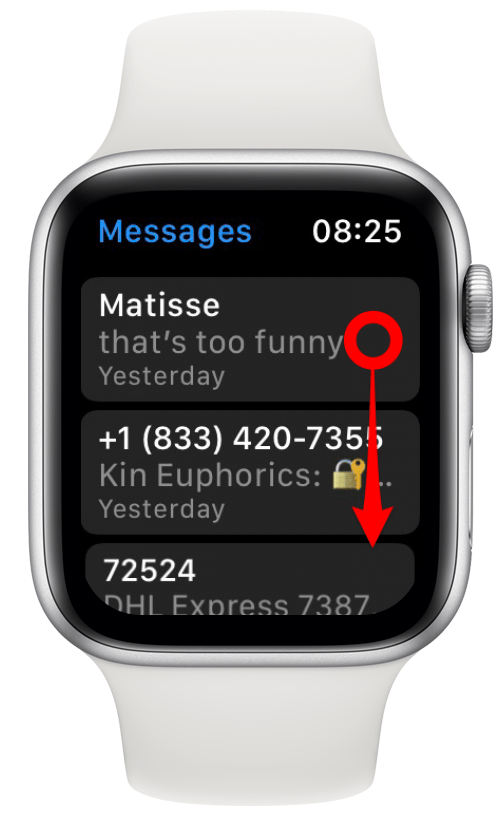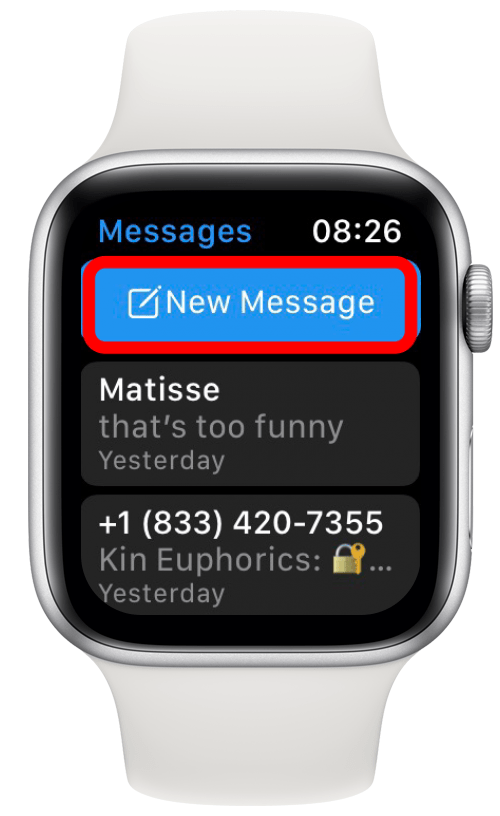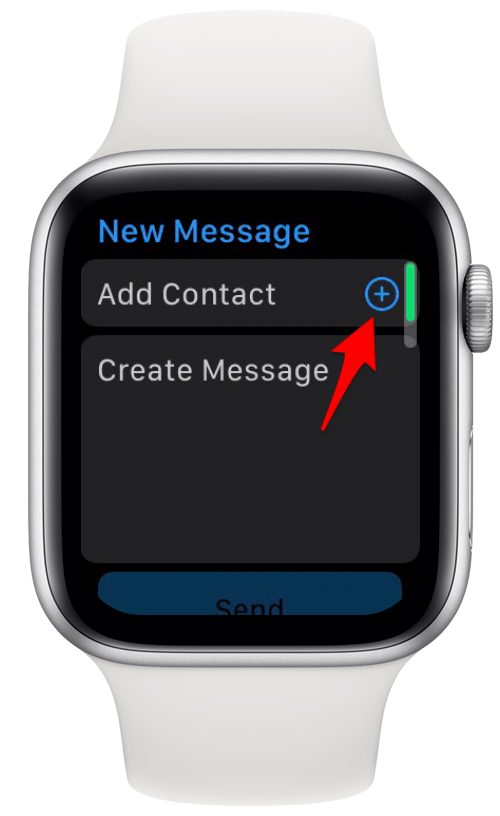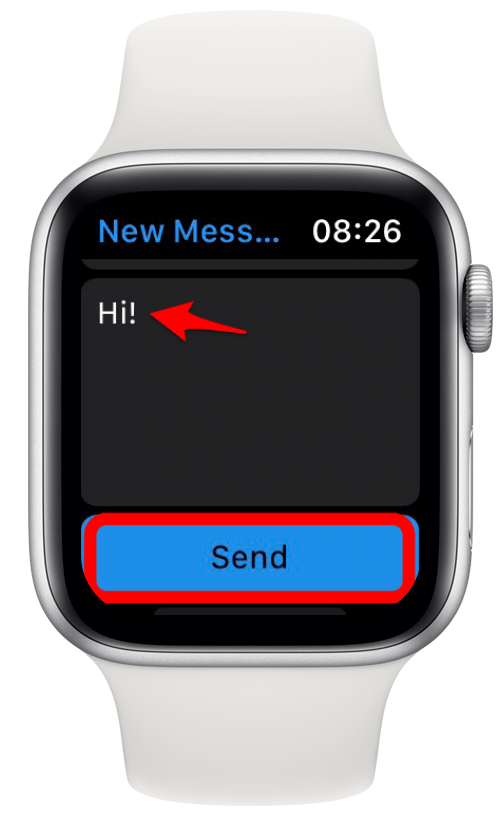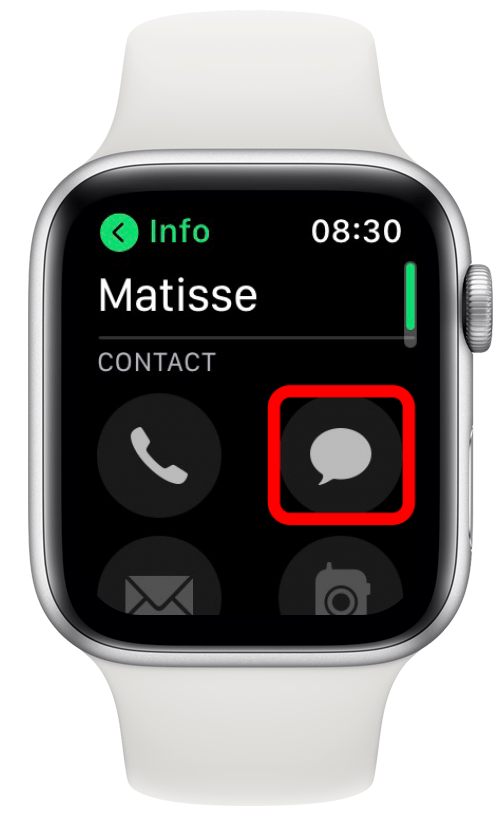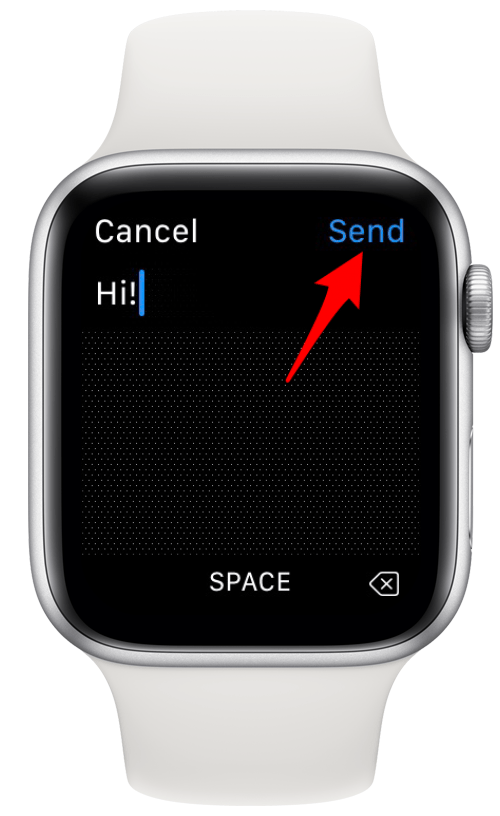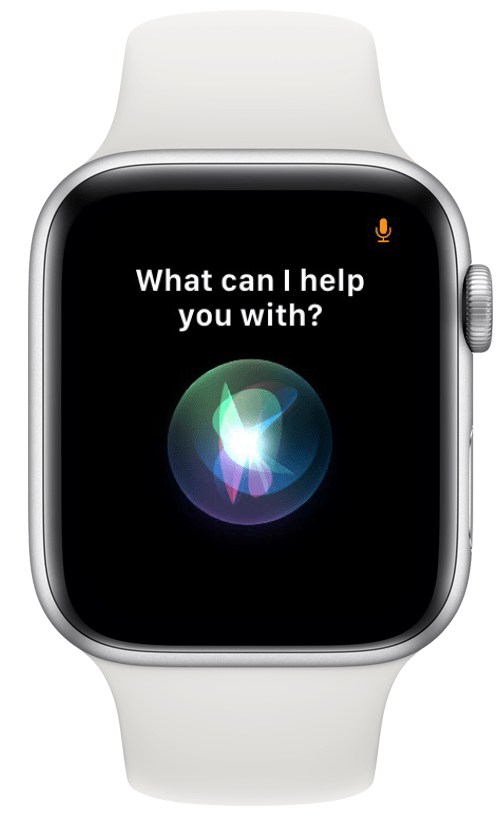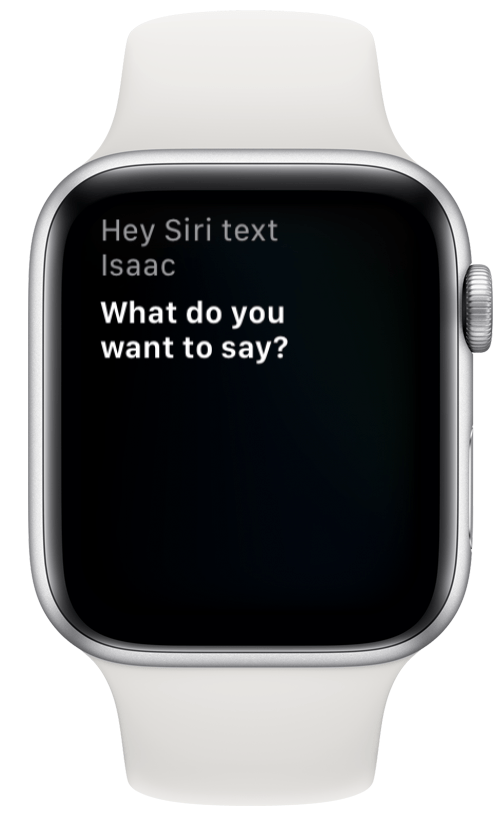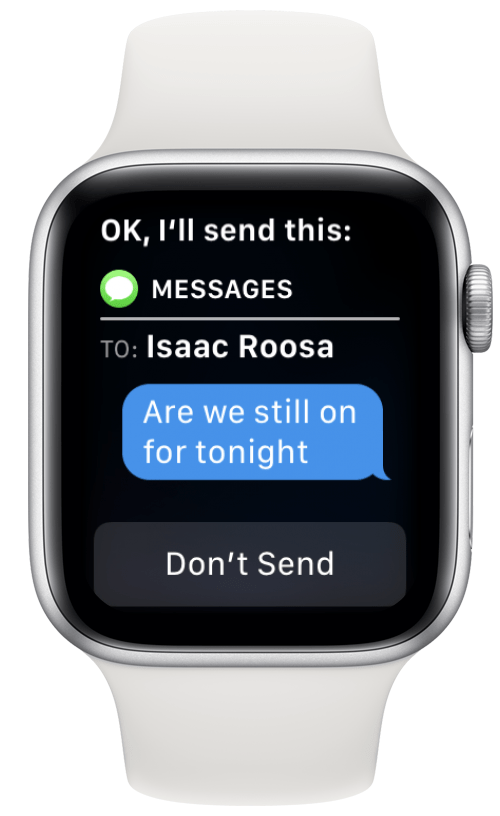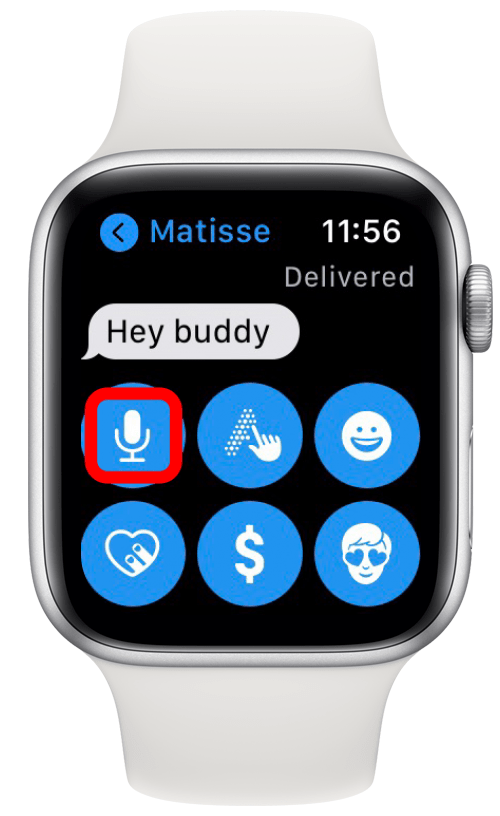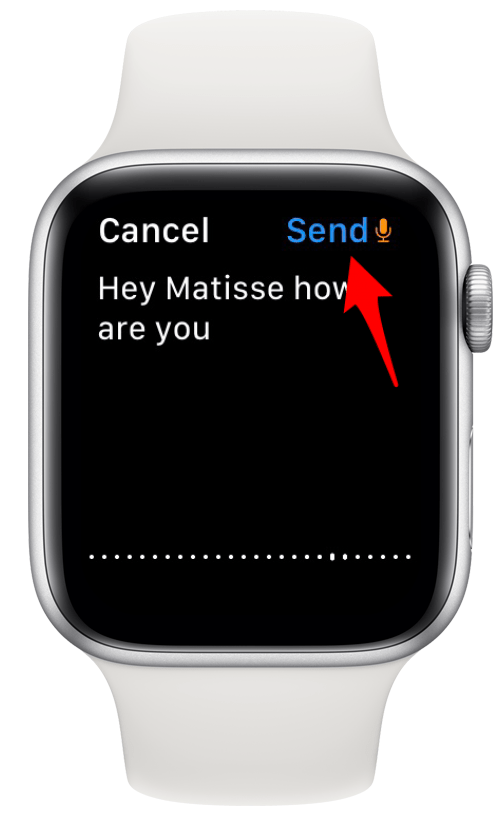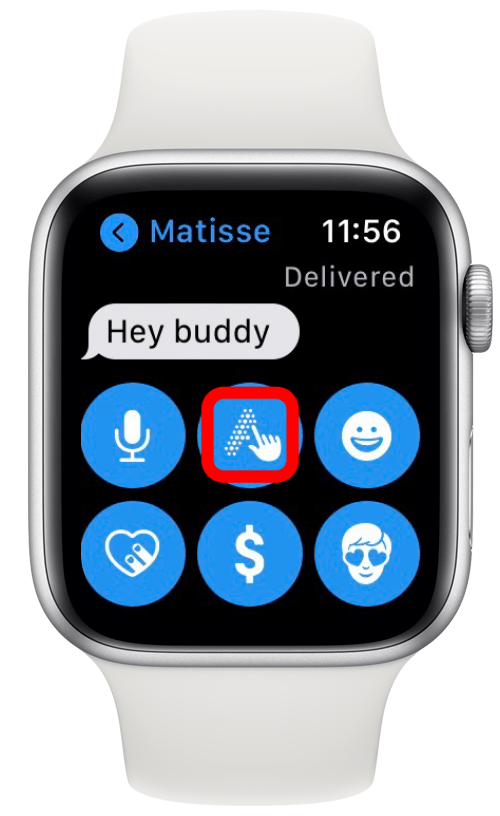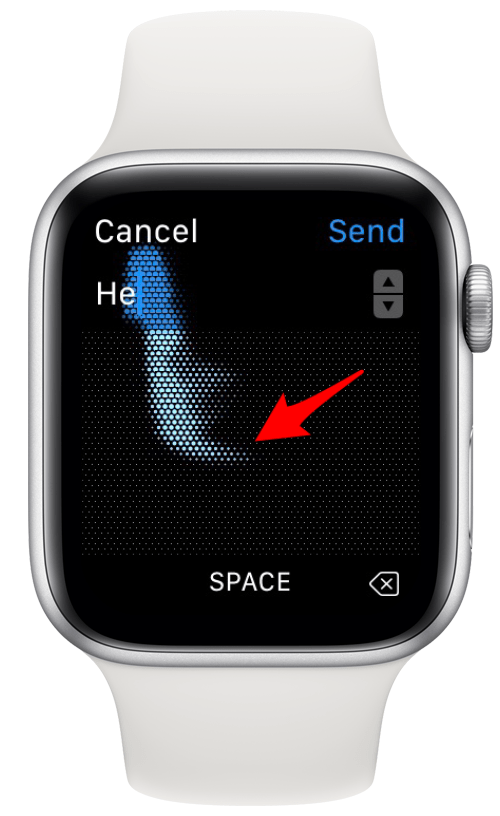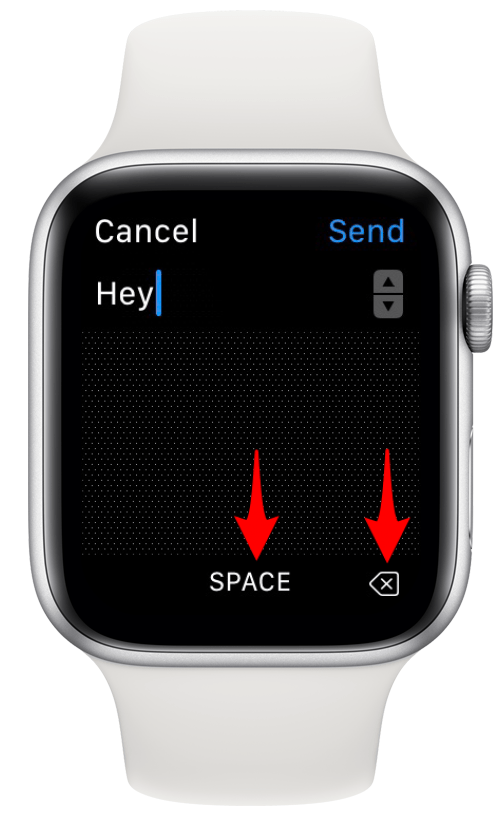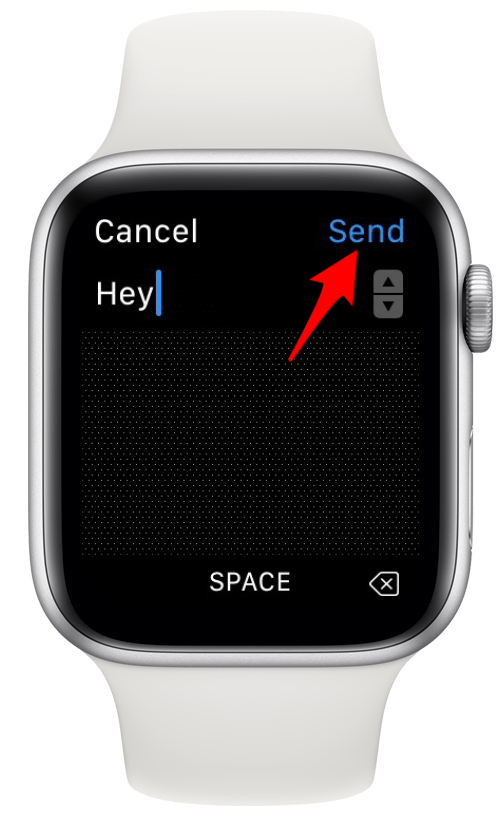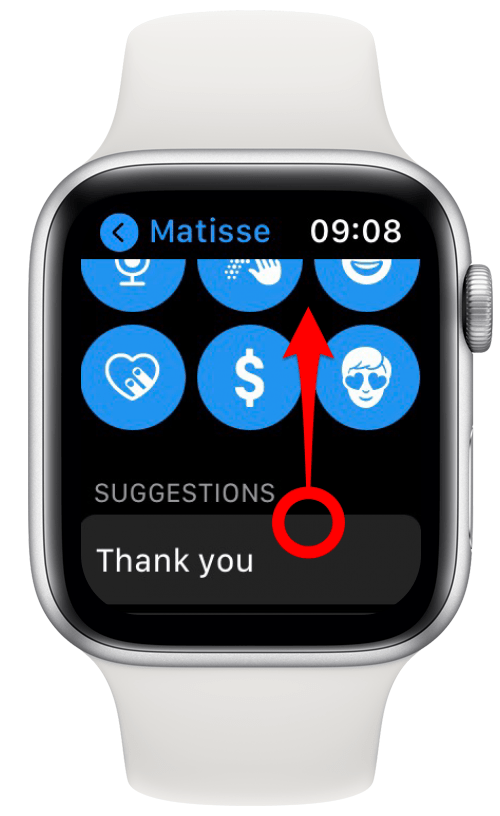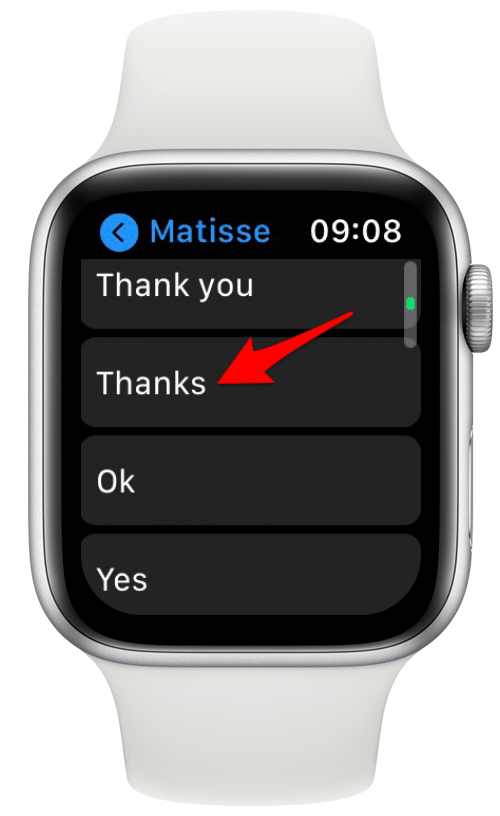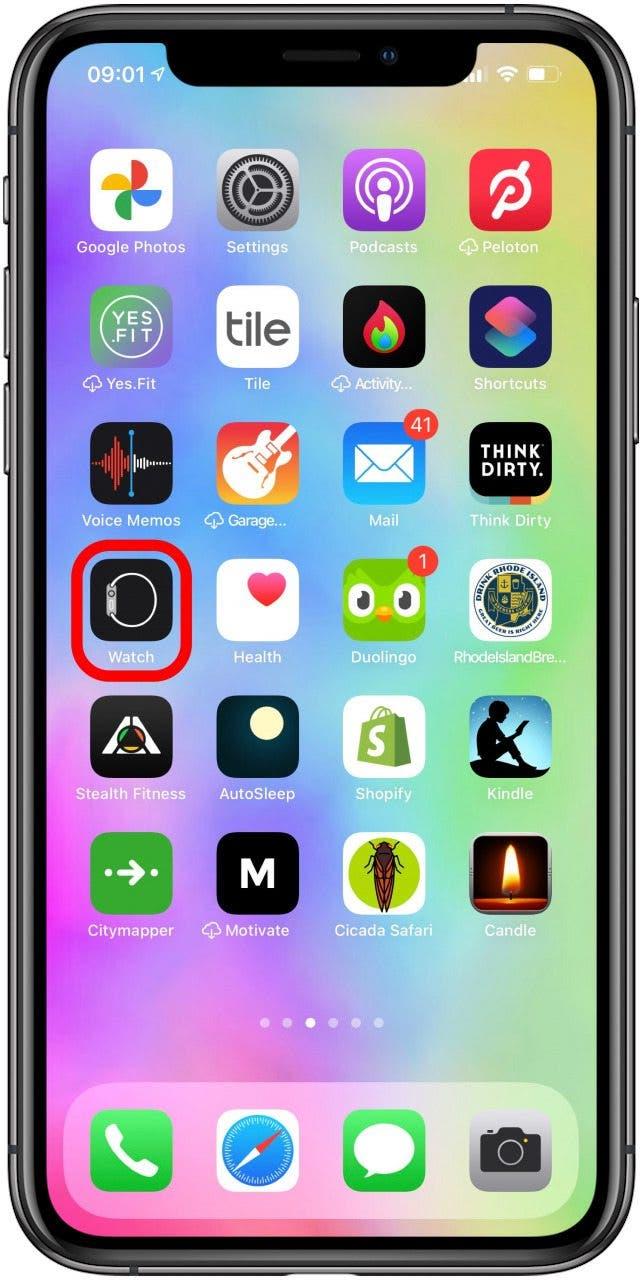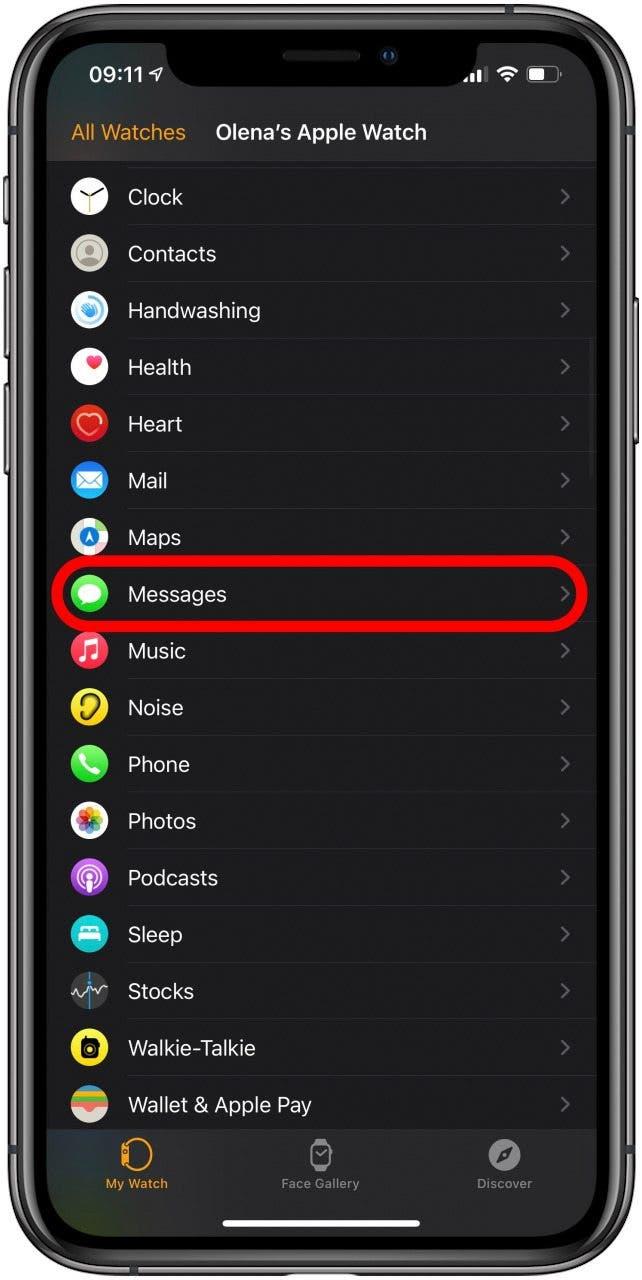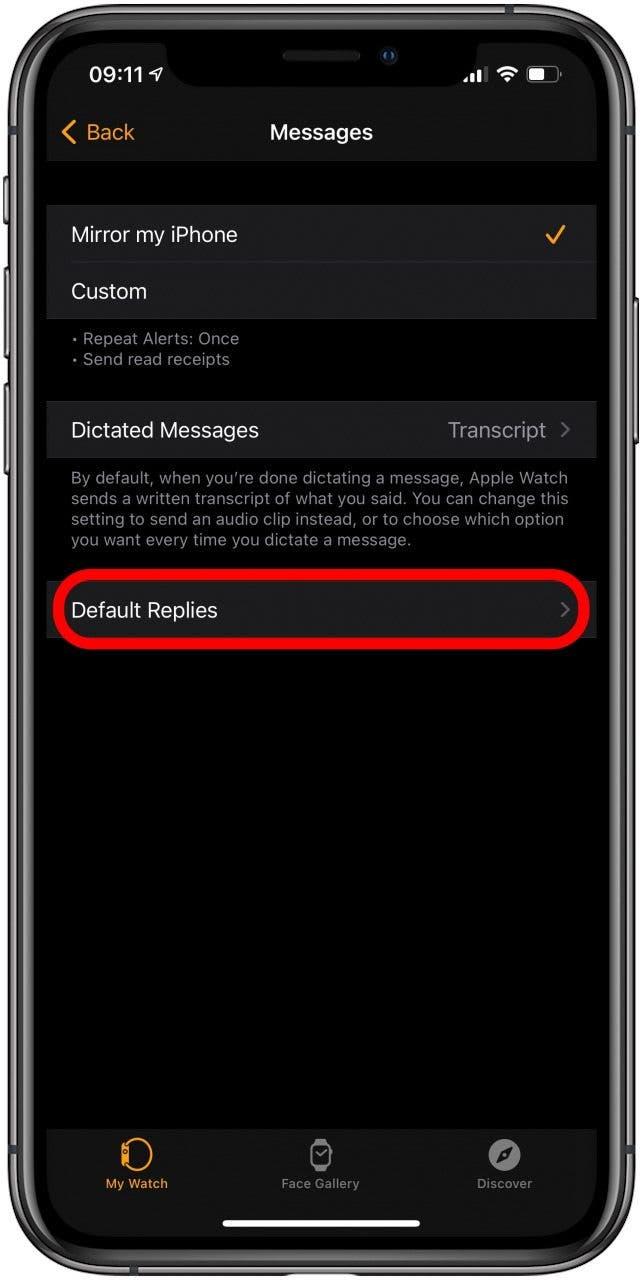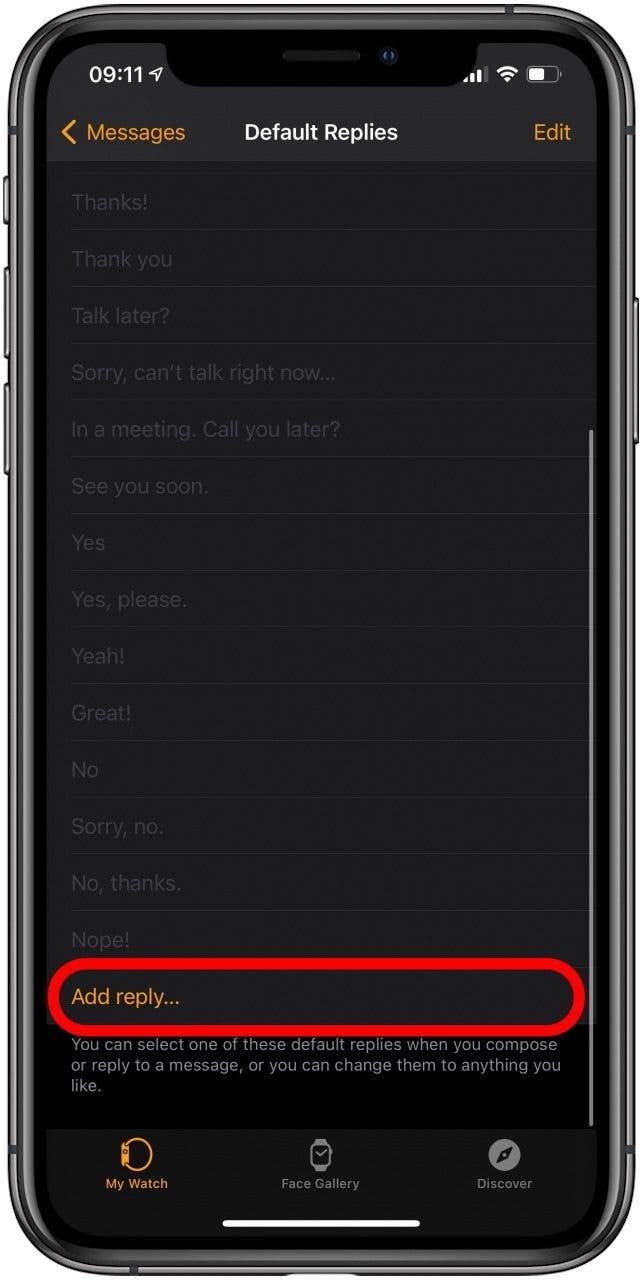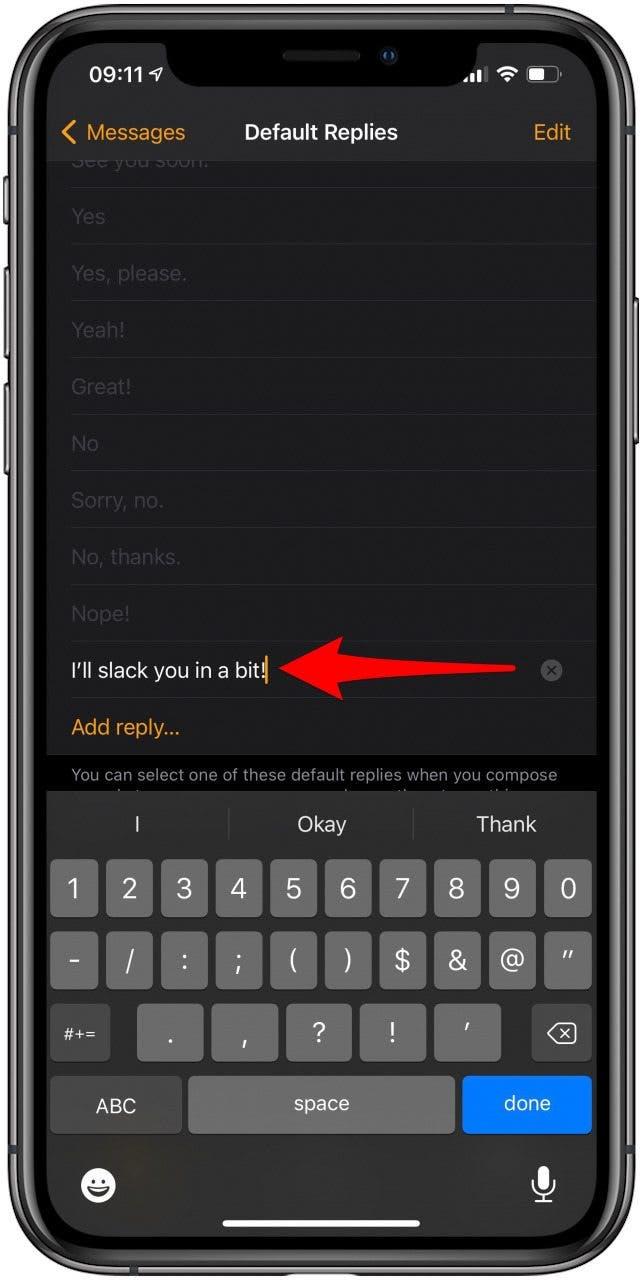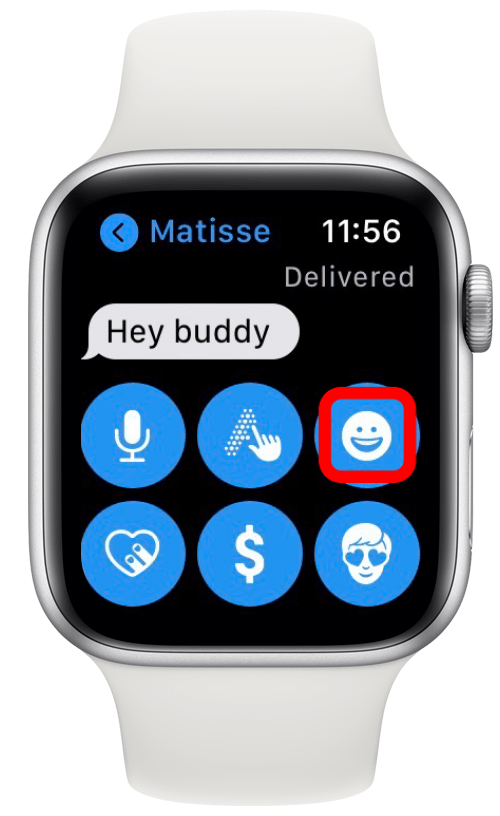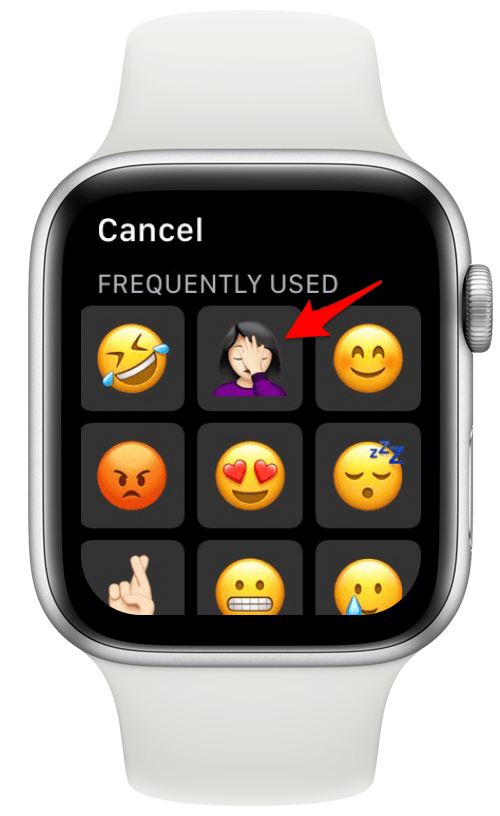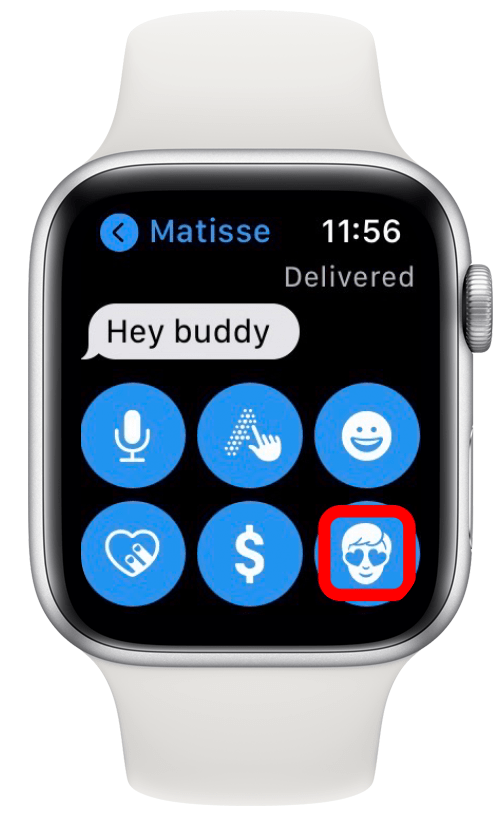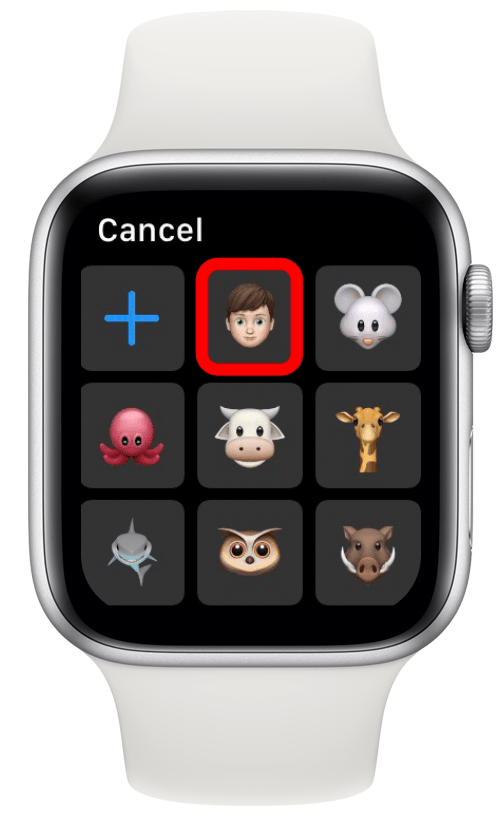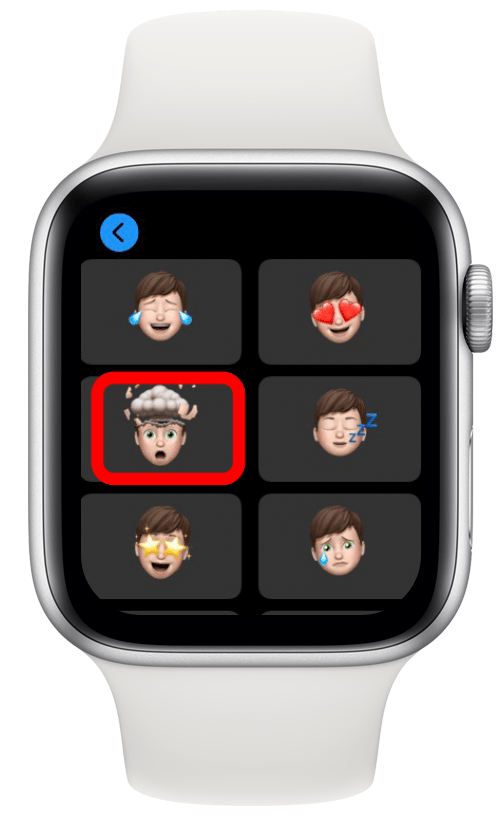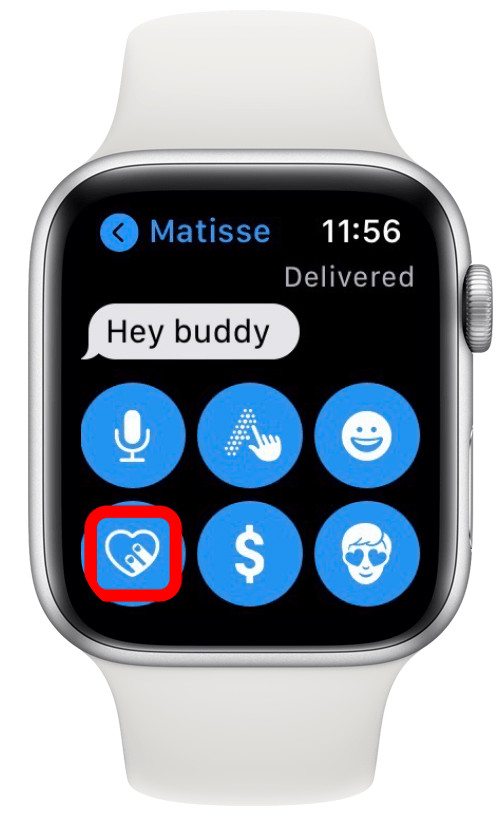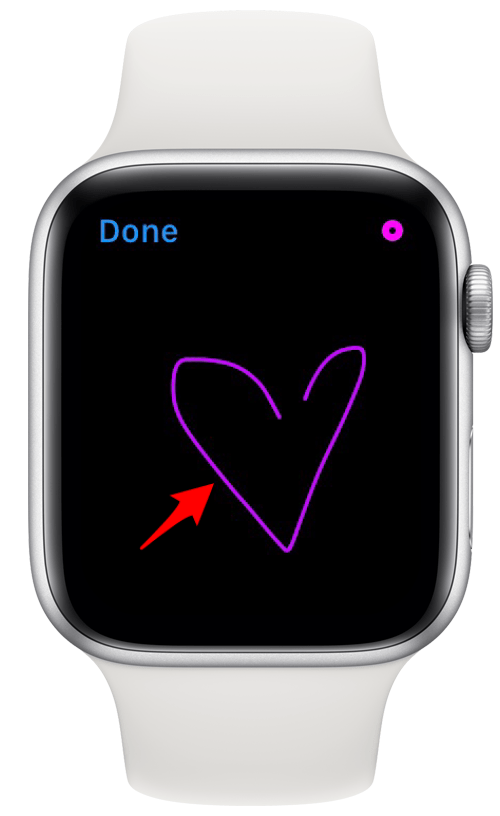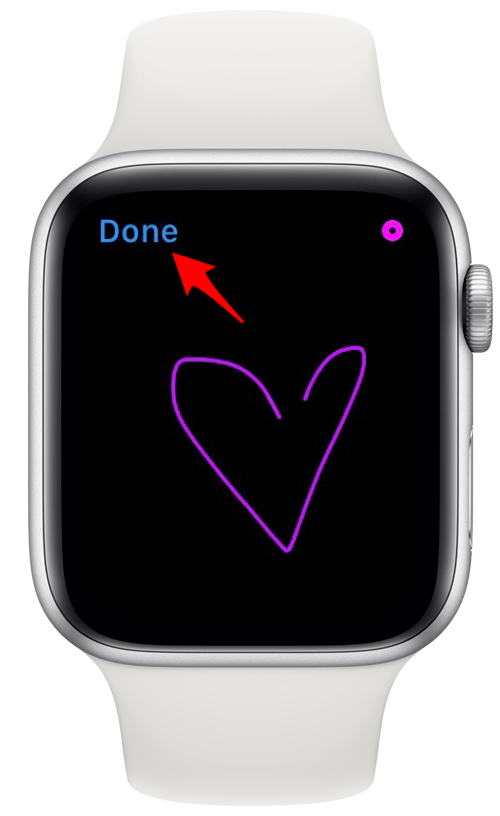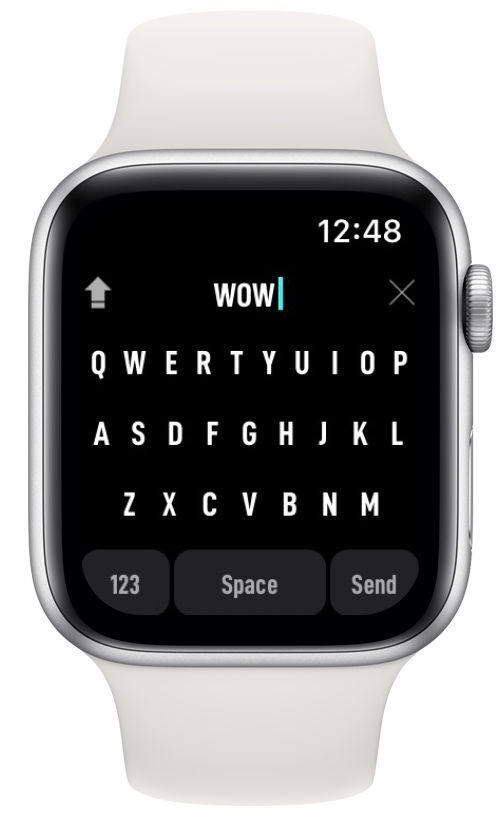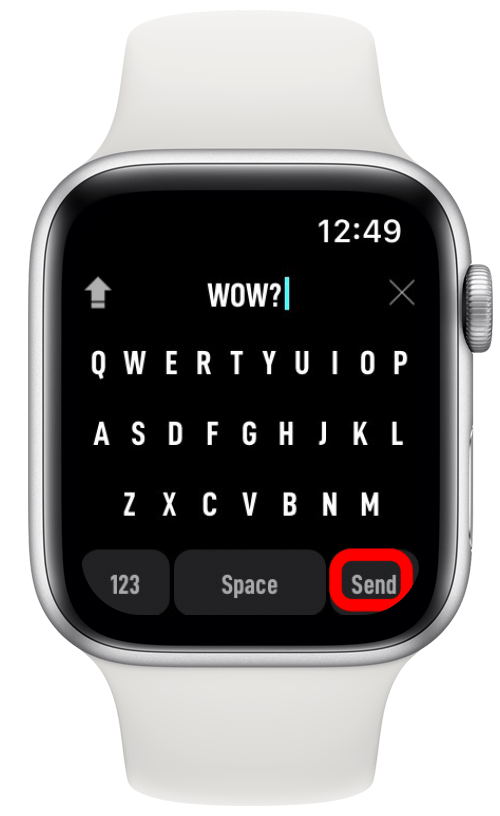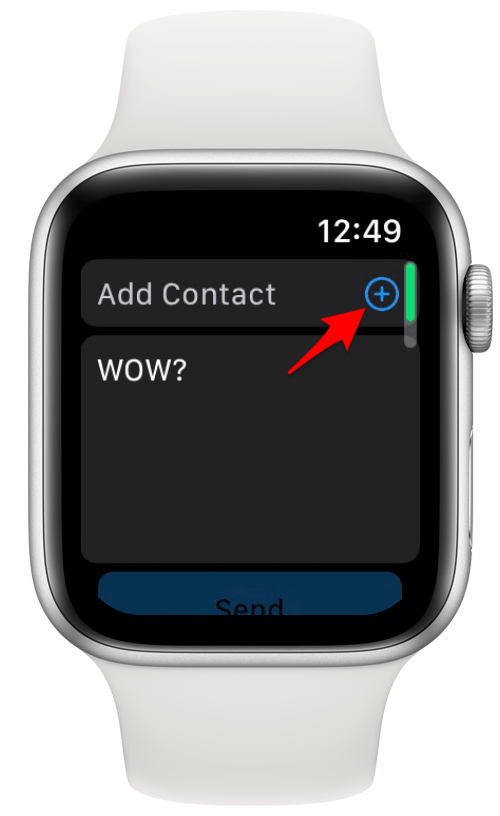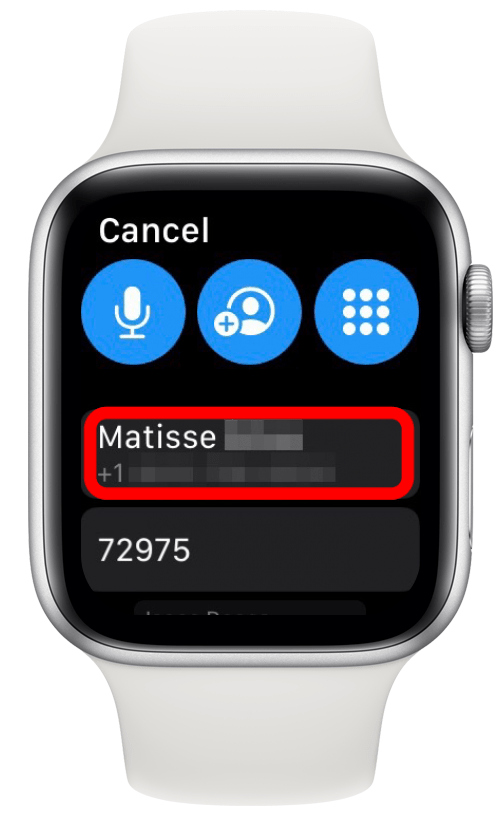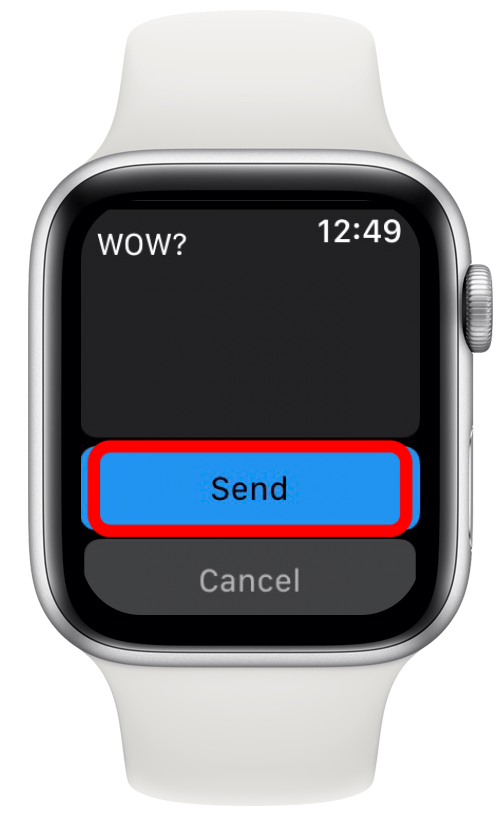Apple Watch är ett värdefullt kommunikationsverktyg om du vet hur du använder den rätt! Texter kan tas emot och läsas samt skickas direkt från din handled. Du kan svara genom att använda klottring, diktering, emojis, Memoji, Animojis och Digital Touch. Jag kommer också att lära dig hur du får ett tangentbord på Apple Watch och ge dig några felsökningstips.
Relaterat: 15 Apple Watch Tips som gör dig till ett proffs
Hoppa till:
- Sms:a på Apple Watch 101
- Hur man skriver och svarar på meddelanden på Apple Watch
- 7 sätt att svara på texter på Apple Watch
- Hur får du tangentbord på Apple Watch
- Felsökning Apple Watch tar inte emot texter
Skicka sms på Apple Watch 101
- Skicka ett meddelande till en kontakt via meddelanden
- Skicka ett meddelande till en kontakt via kontakter
- Skicka ett meddelande till en kontakt med Siri
Du kan använda din Apple Watch för att skicka och ta emot sms. Du kan också se alla dina textmeddelanden direkt på din iPhone. All text som finns på din iPhones meddelandeapp kommer också att lagras på din Apple Watch. För att lära dig mer om din Apple Watch, registrera dig för vårt kostnadsfria nyhetsbrev Dagens tips.
Om du har en Wi-Fi-klocka måste du ha din iPhone inom Bluetooth-räckvidden för att få åtkomst till dess mobiltjänst och internet för att kunna använda din klocka för att skicka och ta emot sms och samtal. En mobil Apple Watch kan ringa och skicka meddelanden utan en iPhone. För tips om hur du ringer telefonsamtal på din Apple Watch, läs detta.
Återgå till toppen
Skicka ett meddelande till en kontakt via meddelanden
Det finns flera sätt att skicka ett textmeddelande från din Apple Watch. Det mest uppenbara sättet är att gå igenom appen Meddelanden.
- På startskärmen trycker du på Meddelanden.

- Svep nedåt för att visa Nytt meddelande högst upp.

- Tryck på Nytt meddelande.

- Tryck på Lägg till kontakt. Härifrån kan du diktera namnet på en befintlig kontakt, skriva in ett nytt nummer eller bläddra igenom dina kontakter. Du kommer också att se dina senaste kontakter.

- Skriv ditt meddelande i avsnittet Skapa meddelande. Tryck sedan på Skicka.

Återgå till toppen
Skicka ett meddelande till en kontakt via Kontakter
- På startskärmen trycker du på Telefon.

- Tryck på Kontakter och välj någon från din kontaktlista.

- Tryck på pratbubblans ikon.

- Skriv ditt meddelande och tryck sedan på Skicka.

Återgå till toppen
Skicka ett meddelande till en kontakt med Siri
Om du har Siri aktiverat på din klocka kan du använda den för att skicka ett sms till en kontakt. Det finns tre sätt att aktivera Siri på din Apple Watch< /a>.
- Aktivera Siri genom att hålla ned Hem-knappen eller använda din föredragna metod.

- Säg «text (kontaktnamn.)» Siri kommer att bekräfta namnet och fråga dig vad du vill säga.

- Om du skickar Hem-knappen kommer meddelandet att skickas. Om du inte vill skicka meddelandet måste du trycka på Skicka inte.

Återgå till toppen
Hur man skriver och svarar på meddelanden på Apple Watch
När texter kommer in på din Apple Watch finns det flera sätt att svara. Tänk på att du får aviseringar på antingen din klocka eller din telefon. Om din iPhone är olåst visas textaviseringen där. Du kan dock fortfarande svara från din Apple Watch genom att öppna appen Meddelanden från startskärmen.
Återgå till toppen
7 sätt att svara på sms på Apple Watch
När ett nytt sms kommer in, eller du vill skicka ett till en kontakt, finns det flera svarsalternativ.
- Skicka ett textmeddelande med diktering
- Skicka ett meddelande med Scribble
- Använd ett förinställt svar för att skicka en Apple Watch-text
- Skapa anpassade förinställda svar för snabba Apple Watch-sms
- Skicka en uttryckssymbol eller emoji som ett textmeddelande
- Svara på en Apple Watch-text med en Memoji eller Animoji
- Skicka ett textmeddelande med digital touch
1. Skicka ett textmeddelande med diktering
Min personliga favorit är diktering eftersom det är det snabbaste sättet att få fram ditt budskap.
- Öppna ett textmeddelande.

- Tryck på mikrofonen.

- Säg ditt meddelande och tryck på Skicka.

Proffstips: Du kan markera ditt meddelande genom att säga «utropstecken» i slutet av meningen. Du kan göra samma sak med andra skiljetecken och symboler som en hashtag eller dollartecken.
Återgå till toppen
2. Skicka ett meddelande med Scribble
Om du befinner dig någonstans där diktering inte fungerar eller om du befinner dig i ett offentligt utrymme och vill hålla din text privat, är Scribble ett utmärkt alternativ. Det gör det möjligt att skicka ett meddelande diskret, men det kan vara lite frustrerande eftersom du behöver skriva ett brev i taget.
- Öppna ett textmeddelande.

- Tryck på Klättringsikonen.

- Använd fingret för att skriva bokstäver, siffror, skiljetecken och symboler.

- Du kan använda Digital Crown för att snabbt rätta till misstag.

- Tryck på blanksteg och backsteg när det behövs.

- Tryck på Skicka.

Återgå till toppen
3. Använd ett förinställt svar för att skicka en Apple Watch-text
Ibland är allt du behöver säga ett enkelt «ja», «nej» eller «okej». Eller så vill du snabbt säga «Jag kör bil och jag svarar senare.» Du kan göra detta enkelt på din Apple Watch.
- Öppna ett textmeddelande.

- Scrolla ner till förslag. Baserat på språket som används i de senaste texterna kommer din Apple Watch att rekommendera svar.

- Tryck bara på en för att skicka den. Tänk på att du inte kommer att få en chans att bekräfta att du skickar det föreslagna meddelandet.

Återgå till toppen
4. Skapa anpassade förinställda svar för snabba Apple Watch-sms
På iOSApple använder vi Slack för att kommunicera, så om en kollega skickade ett sms till mig om något arbetsrelaterat skulle jag förmodligen vilja svara med «Jag ska slappa av dig.»
- Öppna appen Titta på din iPhone.

- Tryck på Meddelanden på fliken Min klocka.

- Tryck på Standardsvar.

- Rulla ned och tryck på Lägg till svar….

- Skriv ditt meddelande. För att spara den trycker du på någon annanstans på skärmen eller trycker på klar på tangentbordet.

Proffstips: Du kan skriva ett långt meddelande för att använda som ett förslag till svar. Detta kan vara användbart om du är på semester och har kunder eller kunder som tar kontakt, och du vill hänvisa dem till en kollega och låta dem veta när du är tillbaka från din semester.
Återgå till toppen
Redigera befintliga föreslagna svar
För att redigera befintliga föreslagna svar, öppna Standardsvar under Meddelanden i Watch-appen på din iPhone och tryck på ett svar för att ändra det. Om du trycker på Redigera i inställningen för standardsvar kan du också ändra ordning på svaren vid behov.
5. Skicka en uttryckssymbol eller emoji som ett textmeddelande
Ibland säger en bild mer än tusen ord, och en enkel uttryckssymbol kan förmedla allt du vill säga.
- Öppna ett textmeddelande.

- Tryck på emoji-ikonen.

- Tryck på den du vill skicka för att skicka den. Tänk på att du inte kommer att få en chans att bekräfta att du skickar det föreslagna meddelandet.

Återgå till toppen
6. Svara på en Apple Watch-text med en Memoji eller Animoji
Personifiera ditt budskap med en tecknad version av ditt ansikte i ett passande uttryck!
- Öppna ett textmeddelande.

- Tryck på ikonen Memoji.

- Välj vilken typ av Memoji eller Animoji du vill bläddra i.

- Tryck på den du vill skicka. Tänk på att du inte kommer att få en chans att bekräfta att du skickar det föreslagna meddelandet.

Du kan läsa mer om hur du skapar en personlig memoji här .
Återgå till toppen
7. Skicka ett textmeddelande med Digital Touch
Digital Touch är en animerad teckning som spelar upp en video med dragen du gör för att skapa en bild.
- Öppna ett textmeddelande.

- Tryck på ikonen Digital Touch.

- Rita den animerade bilden du vill skicka. Du kan trycka på färgcirkeln uppe till höger för att ändra färger.

- Tryck på Klar för att skicka den.

Återgå till toppen
Hur man får tangentbord på Apple Watch
Nya Apple Watch 7 har ett tangentbord i full storlek det gör sms enkelt. Men om du har en äldre klocka och dessa sju befintliga metoder för att skicka sms helt enkelt inte räcker, kan du alltid ladda ner en tangentbordsapp för Apple Watch! WatchKey: Keyboard for Watch (gratis) är ett bra alternativ. Själva appen och det vanliga tangentbordet är gratis, men för en engångsavgift på 9,99 USD eller 3,99 USD per månad (1,99 USD per vecka) kan du få tillgång till ett T9-tangentbord med en glidande sms-funktion och mer!
Så här skickar du ett meddelande med WatchKey:
- Öppna WatchKey-appen på din Apple Watch.

- Skriv meddelandet.

- Tryck på Skicka.

- Tryck på plusikonen för att lägga till en kontakt.

- Välj en kontakt.

- Tryck på Skicka.

Denna Apple Watch-tangentbordsapp är en av många där ute, men den har några av de bästa recensionerna. Jag tycker fortfarande att det är lättare att använda de inbyggda textalternativen, men det kan vara bra för alla som har tålamod nog att trycka på de små bokstäverna.
Återgå till toppen
Felsökning Apple Watch tar inte emot texter
Eftersom din Apple Watch måste vara ansluten till Wi-Fi och din iPhone eller ha en mobilsignal, är det första du bör göra att dubbelkolla din anslutning. Det är också viktigt att se till att din klocka och telefon körs med den senaste programvaran. Om detta inte hjälper, följ dessa steg för att felsöka Apple Watch som inte tar emot texter.
Återgå till toppen
Nu vet du flera sätt att skicka meddelanden och svara på inkommande sms på din Apple Watch. När ett textmeddelande kommer in kommer det att finnas en röd prick på din urtavla. Det finns ingen specifik textmeddelandeikon utan snarare en ny aviseringsvarning. Glöm inte att du fortfarande kan komma åt dem i Meddelanden-appen efter att du läst nya textmeddelanden. Sedan läser du dig hur du raderar dina Apple Watch-texter samtidigt för att gratis upp lite förvaring!